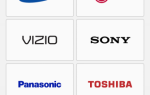Производительность батареи является проблемой для многих пользователей Android. Есть много фоновых сервисов и приложений, которые разряжают вашу батарею, не зная об этом. В этом руководстве по Appuals мы покажем вам, как оптимизировать и продлить срок службы батареи.
Основные батарейные разряды
- Яркость и Темы: Это должно быть очевидно, яркость сильно влияет на срок службы батареи. Если у вас AMOLED-дисплей, рекомендуется использовать темные (или чисто черные # 000000 шестнадцатеричные) обои и темы темного / ночного режима для своих приложений. Доказано, что вы можете сэкономить до 40% заряда батареи, просто переключившись на черные темы в приложениях. Вот чистый черный .PNG, который вы можете использовать для своих обоев (нажмите для увеличения):
 Чисто черные обои для AMOLED экранов.
Чисто черные обои для AMOLED экранов. - Сотовая сеть: Если вы не планируете использовать мобильные данные, вы можете переключить LTE / 3G на 2G только в настройках сотовой сети вашего устройства. Это лучше всего работает, если вы путешествуете под землей или в сельской местности, где колеблется сигнал. Ваш телефон тратит много энергии на поиск лучшего сигнала (известного как «скачкообразная перестройка») — если ваше устройство постоянно переключается с 2G на 3G / 4G, его переключатели расходуют энергию впустую. Просто ограничьте его до 2G или вообще отключите мобильные данные, например, во время путешествия под землей.
- Wi-Fi: Ваш телефон постоянно сканирует сигнал WiFi, как правило, для повышения точности GPS / определения местоположения. Ваш телефон делает это, даже если у вас отключен WiFi. Вы можете отключить сканирование WiFi через Настройки> Wi-Fi> Дополнительно> отключить сканирование. Это не мешает вашему телефону обнаруживать сети WiFi после включения Wi-Fi, а просто предотвращает постоянное сканирование WiFi в фоновом режиме.
- Место нахождения: Это еще одна батарея, особенно при настройке «Высокая точность». Вы всегда должны отключать Location, если вам это не нужно. Вы также можете перейти в меню «Настройки»> «Расположение»> «Только устройство», вместо «Wi-Fi + Bluetooth». Если вам нужно сканирование с высокой точностью, например, вождение с помощью Google Maps / Android Auto, включите его снова.
Приложения с высоким потреблением батареи (фоновые сервисы)
Некоторые из самых популярных приложений также являются одними из самых значительных аккумуляторов, даже если приложения технически не открыты. Это происходит потому, что приложения обычно проверяют информацию в фоновом режиме, ищут последние обновления, push-уведомления и постоянно отслеживают ваше местоположение.
Обратите внимание, что есть много приложений, которые плохо оптимизированы и имеют большой расход батареи во время их использования — однако этот список будет сосредоточен исключительно на приложениях, которые разряжают вашу батарею даже в закрытом состоянии из-за фоновой активности.
- Facebook / Facebook Messenger: Многочисленные проблемы оптимизации, такие как аудиопотоки, не закрывающиеся должным образом (таким образом потребляющие ресурсы ЦП) после того, как видеовызов уже завершен. Рекомендую установить версии Facebook / Messenger Lite.
- Snapchat: Постоянно запрашивает ваше местоположение, даже когда приложение закрыто. Он буквально отслеживает каждое ваше движение. Это связано с функцией «Snap Map». Рекомендую удалить Snapchat, но если вам нужно его использовать, откажитесь от Snap Map и включите «Ghost Mode» в настройках.
- Трут: Подобно Snapchat, он постоянно отслеживает ваше местоположение, чтобы найти близлежащие совпадения, даже когда приложение закрыто. Вы можете отключить «Фоновое обновление» в настройках приложения, чтобы это исправить.
- Instagram: Поиск обновлений и обновление канала в фоновом режиме, поэтому у вас всегда будет последний канал при открытии приложения. Данные и заряд батареи.
- Карты Гугл: Работает в фоновом режиме, чтобы обновить ваше местоположение. Рекомендуем отключить функцию «Местоположение», если вы ее не используете, и установите для параметра «Сканирование местоположения» значение «Только устройство».
- Новости приложенийЭто включает в себя официальные приложения от BBC, ABC, New York Times и т. Д. Эти приложения постоянно обновляют новостные ленты в фоновом режиме, разряжая батарею и расходуя данные. Рекомендуем вам просто удалить эти приложения и проверить версии их веб-сайтов, если вам нужны новости.
- Amazon Shopping: Очень плохо оптимизированный интерфейс, но также постоянно работает его сервер в фоновом режиме, чтобы уведомлять вас о последних покупках (push-уведомления). Рекомендую просто удалить и использовать версию сайта.
Инструменты для оптимизации потребления батареи
В этом разделе мы обсудим несколько доступных инструментов для оптимизации потребления батареи. Для использования некоторых функций этих приложений может не потребоваться рутирование вашего телефона, но вы получите гораздо больший пробег, если ваш рутированный телефон. Вы можете искать корневые руководства Android Appuals для вашего устройства (если вы не нашли корневое руководство для своего устройства, оставьте нам комментарий!).
Greenify
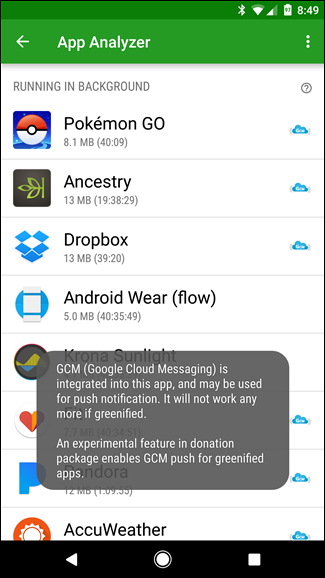 Greenify меню анализатора приложений.
Greenify меню анализатора приложений.
Greenify заставит приложения переходить в спящий режим, когда они не используются, что препятствует их запуску в фоновом режиме. Во многих случаях это предотвратит получение уведомлений, поэтому вы можете не получать оповещения о сообщениях Facebook, пока не откроете приложение Facebook, однако это небольшая цена за увеличение времени автономной работы.
Чтобы установить Greenify и воспользоваться всеми его функциями, вам также потребуется Xposed, для которого требуется root. Вы можете получить Xposed из официальной ветки XDA. После установки Xposed вы можете получить Greenify из Google Play Store.
После того, как вы пройдете через мастер установки Greenify и предоставите ему все необходимые разрешения, вы можете использовать App Analyzer, чтобы определить, какие приложения имеют больше фоновых действий. Просмотрите весь список и выберите приложения, которые будут переведены в спящий режим при активации Greenify. Будьте осторожны и выбирайте приложения, которые вам действительно не нужны для запуска фоновых действий. Если вы полагаетесь на push-уведомления из приложений, таких как Google Maps, например, во время вождения, не переводите Google Maps в спящий режим.
усиливать
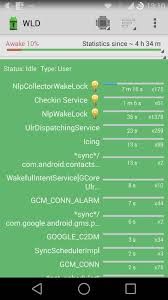 Усилить для Android.
Усилить для Android.
В то время как Greenify предназначен для блокировки и гибернации фоновых сервисов, Amplify предназначен для обработки пробуждений и аварийных сигналов приложения. Блокировки WakeLock — это разрешения приложений, которые буквально не позволяют вашему устройству переходить в глубокий сон, когда экран отключается, поскольку приложения запрашивают системные ресурсы для выполнения различных действий.
Технически Greenify выполняет аналогичную работу, но Amplify немного более продвинутый (и поэтому рекомендуется только для опытных пользователей), потому что вместо целевых приложений вы можете нацеливать конкретные действия из определенных приложений. Таким образом, рекомендуется прочитать руководство по использованию Amplify — мы не будем включать его здесь, потому что они, как правило, представляют собой просто огромный список различных действий приложений, которые безопасно отключить с помощью Amplify.
L-Speed Root
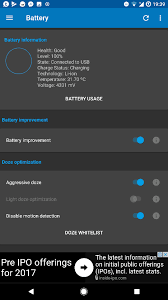 L-Speed Root.
L-Speed Root.
Это корневое приложение, которое сочетает в себе множество скриптов и настроек для оптимизации вашего устройства. Твики могут улучшить или разрядить аккумулятор. Например, вы можете установить производительность вашего процессора на «Батарея», что немного снизит производительность процессора, но продлит срок службы батареи. Или вы можете установить свой процессор на «Производительность», которая делает обратное.
Большинство настроек батареи находятся в разделе «Аккумулятор», а L-Speed Root имеет встроенную кнопку «Оптимизировать», которая выполняет различные основные оптимизации (отключение сканирования WiFi, автоматическая яркость экрана и т. Д.). Но есть и несколько других вещей, которые вы можете включить / отключить для дальнейшей оптимизации. У каждого параметра есть объяснение в приложении, так что просто пройдите его и поиграйтесь с различными настройками.
Очистители ОЗУ
Не рекомендуется использовать приложения «Очиститель оперативной памяти» для оптимизации заряда аккумулятора по определенной причине. Во-первых, «очистка ОЗУ» на самом деле отрицательно сказывается на работе вашего аккумулятора. Принудительно закрывая каждое приложение на вашем телефоне и удаляя его из кэша ОЗУ, вы заставляете свой телефон перезапускать процесс при каждом запуске приложения — это потребляет больше энергии. Принимая во внимание, что если обычно используемое приложение находится в кэш-памяти ОЗУ, вашему телефону гораздо проще его запустить.
Доказано, что приложения для очистки ОЗУ раз за разом оказывают негативное влияние на ваше устройство, и их следует использовать только в том случае, если вам действительно необходим большой объем доступной ОЗУ, например, во время высокопроизводительных игр. Даже в этом случае ваше устройство Android будет выделять необходимые ресурсы для всего, что находится на вашем экране, и очиститель ОЗУ практически не требуется. Гораздо лучшим подходом является регулярное использование утилиты FStrim, которая восстанавливает производительность микросхем NAND путем очистки вялых блоков данных в вашем хранилище. Для этого мы рекомендуем Trimmer (fstrim) из Google Play (требуется рут).
Другая причина, по которой приложения для очистки оперативной памяти обычно плохие, заключается в том, что наиболее распространенные приложения связаны с рекламой и фоновой активностью. Например, Cheetah Mobile разрабатывает некоторые из самых популярных «чистящих» приложений в Google Play, однако их приложения обычно загружаются рекламой и фоновой активностью, которые негативно влияют на производительность вашего устройства.
Мониторинг батареи
Для мониторинга некоторых аспектов вашего устройства, таких как текущая скорость разряда или скорость зарядки, когда оно подключено к зарядному устройству (например, для обнаружения неисправного зарядного кабеля), мы рекомендуем Ampere.
Пока вы заряжаете свой телефон Android, Ampere будет контролировать текущее напряжение на входе и разрядку. Поэтому, если ваш телефон заряжается только при 660 мА, но он должен заряжаться, например, при 1100 мА, то где-то ваш телефон использует 500 мА — это может быть либо неисправное зарядное устройство для кабеля, либо много фоновых действий, потребляющих энергию. ,